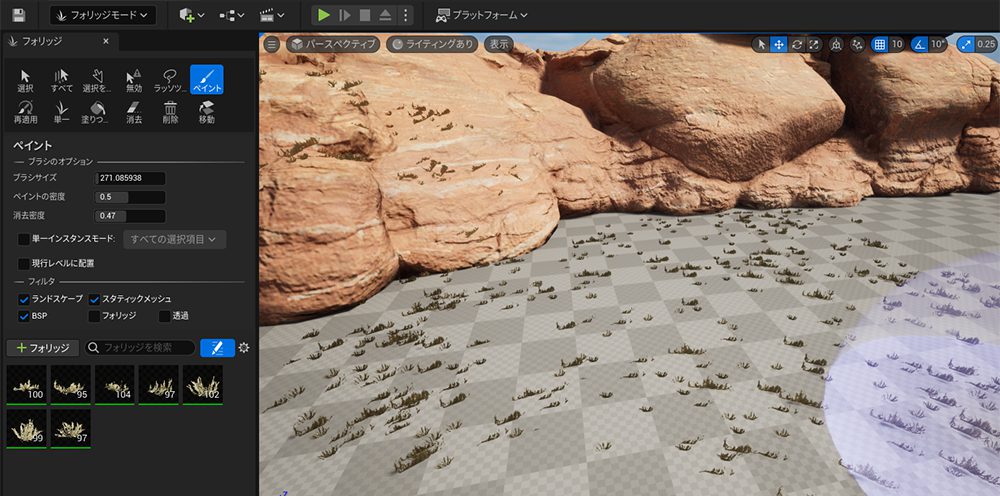
Udemyで受講できる【UE5の総合学習】ファンタジー風景制作講座の受講記録です。学習メモ。
4回目。セクション2:フォリッジモードの使い方
この記事では
fa-check-circle-oセクション②:基礎講座1での学び
をまとめています。
受講時のバージョンはEngineバージョン5.1.0
関連記事メモ1
コンテンツ
【UE5の総合学習】ファンタジー風景制作講座
講師は野村 裕次郎氏(@nomura6221)
インストールからステップバイステップで解説されているので、これからUE5を始める!と言う人にも安心のスタートです。3Dの基礎的な解説(GIとは何か?)は無いため、CGは触ったことあるけどUEは初めて。と言った人向けかと思います。
fa-arrow-circle-right【UE5の総合学習】ファンタジー風景制作講座
| 作成者 | Yujiro Nomura |
| 言語 | 日本語 |
| コース時間 | 9.5 時間 |
| レクチャー数 | 207 |
| レベル | 初級 |
フォリッジモード
フォリッジ モード はツール セットです。フィルタで選別したアクタ等を手早くペイントしたり、消去したりできます。
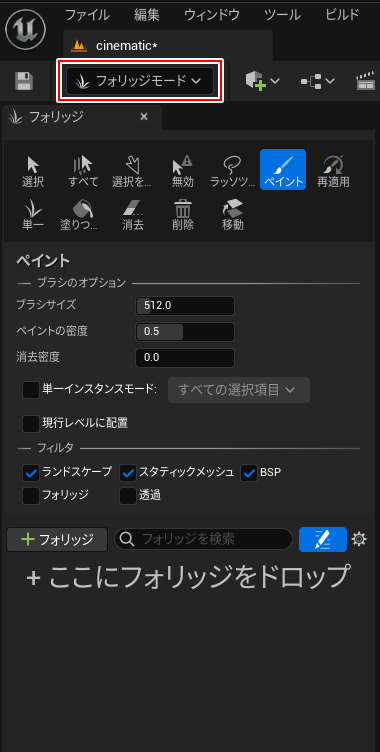
参考
フォリッジ モード - Unreal Engine 5.1 Documentation
【事前準備】アクタに風の影響を与える
今回はMegaScanのデータを利用していきます。Megascanについては前回学んだので割愛。
今回は事前に使用するアクタに風の影響を与えておきます。
- コンテンツブラウザまたはアクタの詳細>マテリアルをダブルクリック
![]()
- 表示されたウィンドウから07-Wind>EnableGrassWindとその横のFalseにチェックを入れます。
![]()
これでこのマテリアルが適用されているものは風の影響を受けるようになりました
フォリッジモードの使い方
フォリッジ パレットにドラッグ&ドロップします
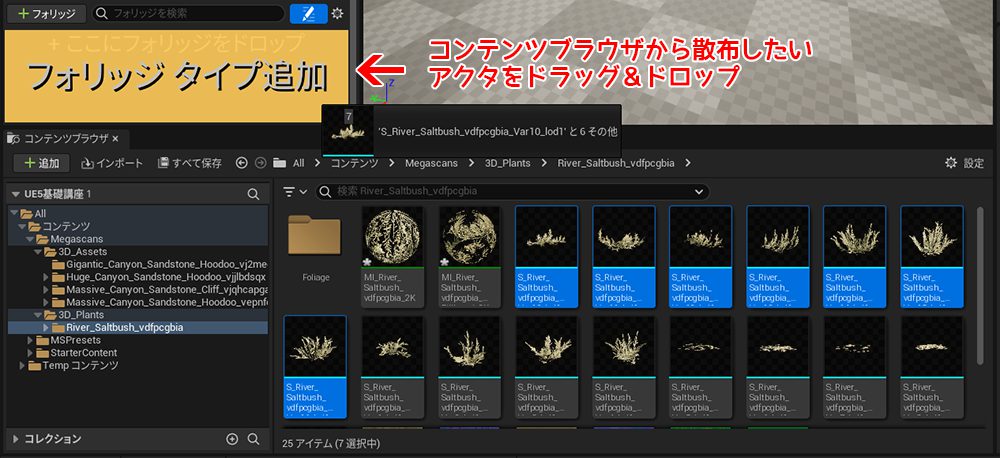
フォリッジを描く/消去する
ペイントを選択した状態でドラッグすると描けます。
| 機能 | アクション |
| 描く | ドラッグ |
| 消去 | +SHIFT ドラッグ |
消去する密度を変更したい
消去密度を0より大きくする。
0(デフォルト)だとブラシ範囲内を一気に消去します。
選択したフォリッジを順繰りで描きたい
単一インスタンスモード
配置後一部のみ調整したい
選択モードに。
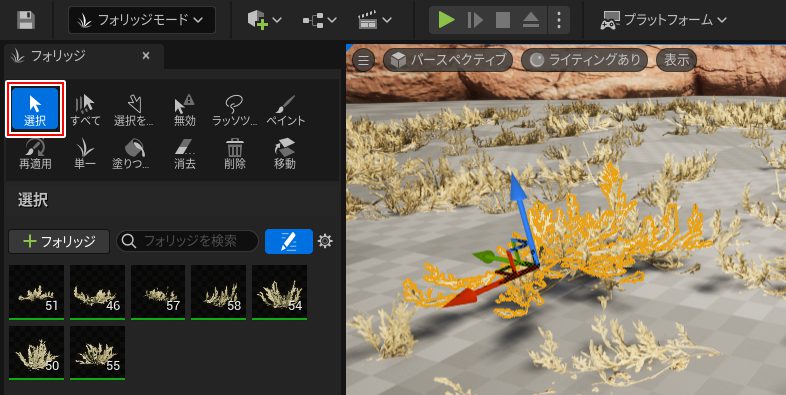
散布する箇所を制限したい
散布したい要素に✅を入れます。
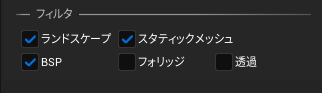
描くフォリッジサイズをランダムにしたい
ランダムにしたいフォリッジを選択した状態でペインティング>ScaleXの値を変更します。
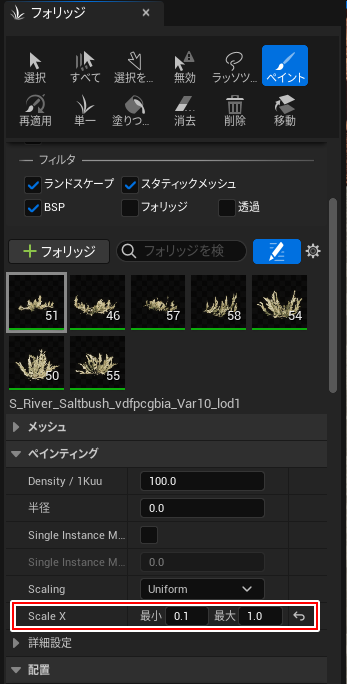
今回はここまで。
スタティックメッシュに散布すると、そのメッシュを動かしてもついてくるの優秀ですね。
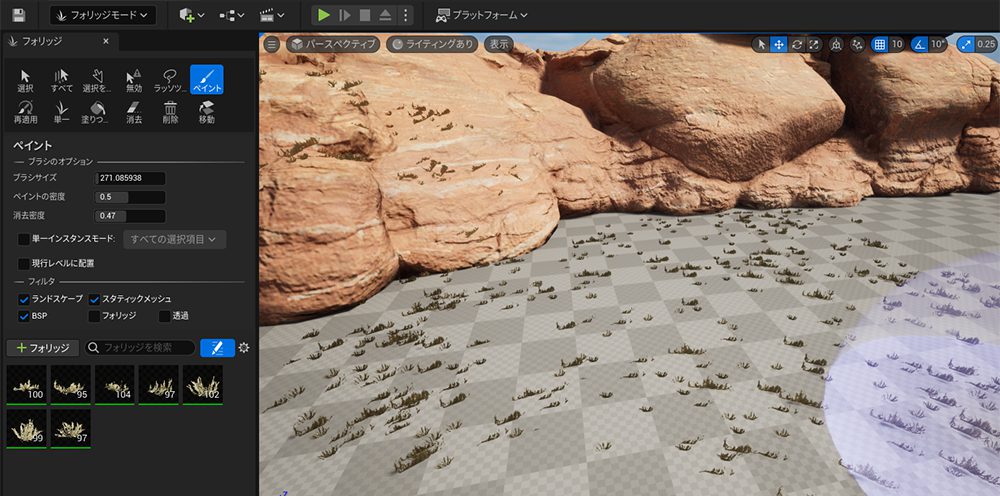
【UE5の総合学習】ファンタジー風景制作講座 受講記録まとめ
 UnrealEngine
UnrealEngine UnrealEngine
UnrealEngine UnrealEngine
UnrealEngine UnrealEngine
UnrealEngine UnrealEngine
UnrealEngine UnrealEngine
UnrealEngine UnrealEngine
UnrealEngine UnrealEngine
UnrealEngine UnrealEngine
UnrealEngine UnrealEngine
UnrealEngine UnrealEngine
UnrealEngine UnrealEngine
UnrealEngine UnrealEngine
UnrealEngine UnrealEngine
UnrealEngine UnrealEngine
UnrealEngine UnrealEngine
UnrealEngine UnrealEngine
UnrealEngine UnrealEngine
UnrealEngine UnrealEngine
UnrealEngine UnrealEngine
UnrealEngine UnrealEngine
UnrealEngine UnrealEngine
UnrealEngine UnrealEngine
UnrealEngine
Unreal Engineアイテム
関連記事学び方
関連記事動画で学びたいならこちら
書籍












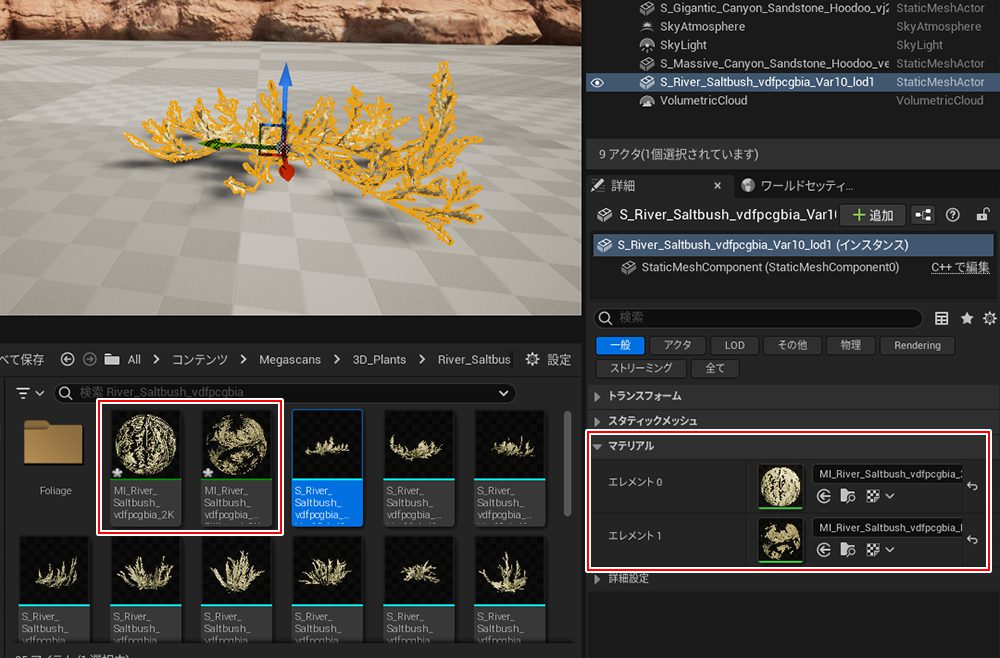
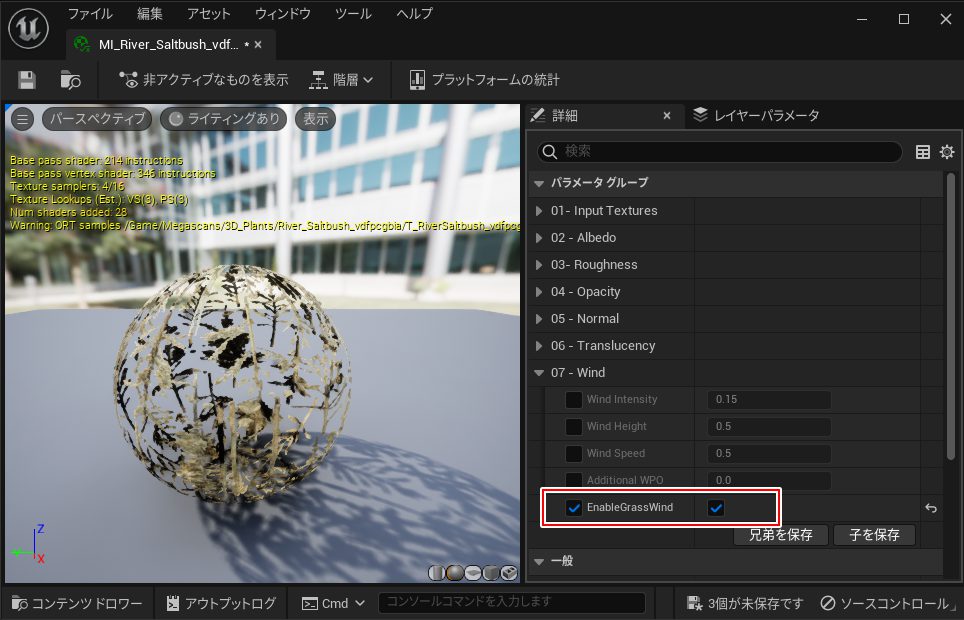



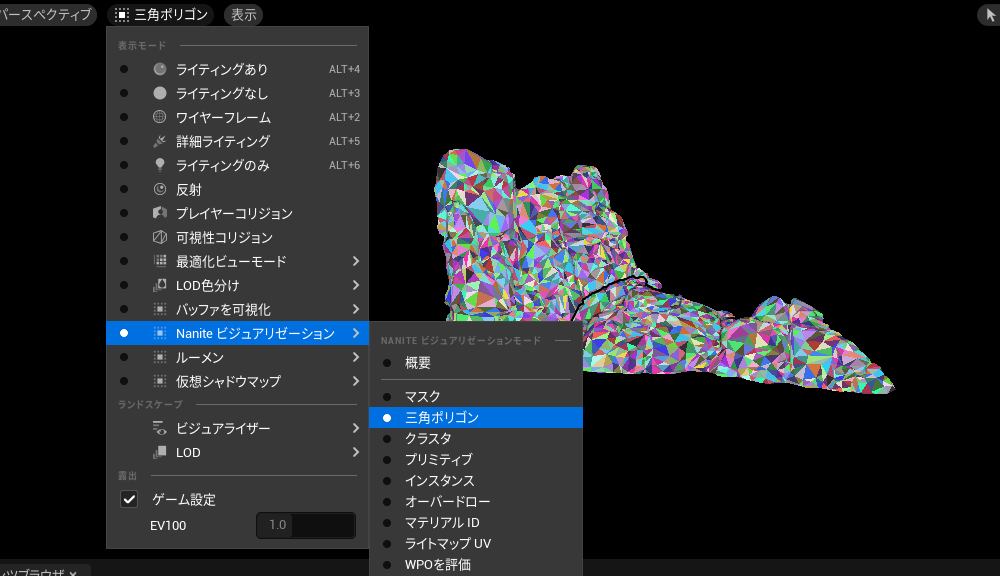
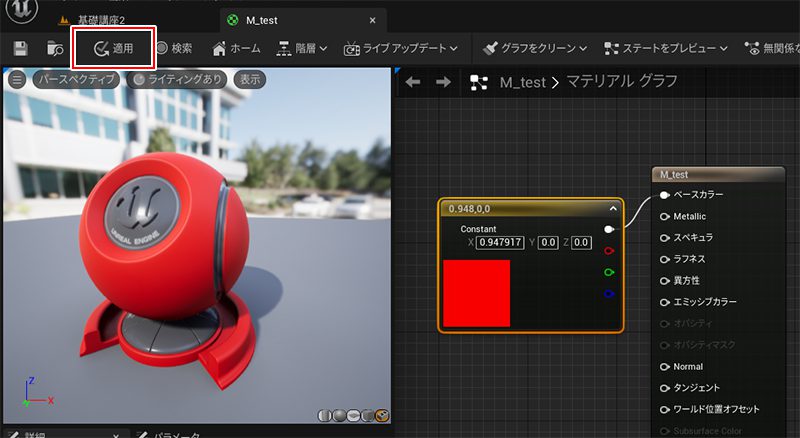
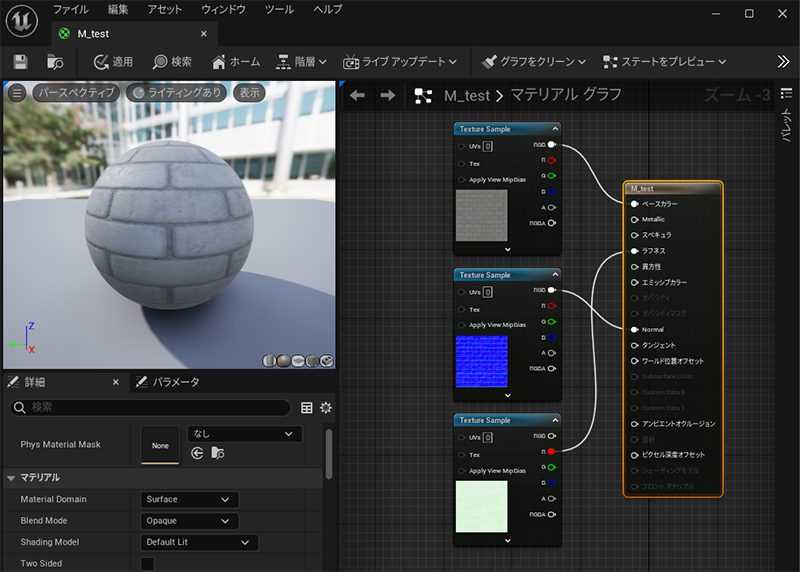

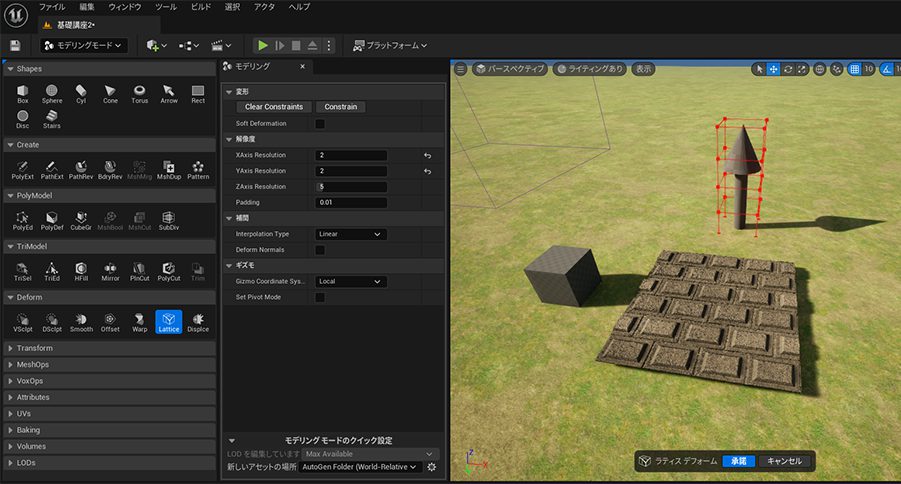
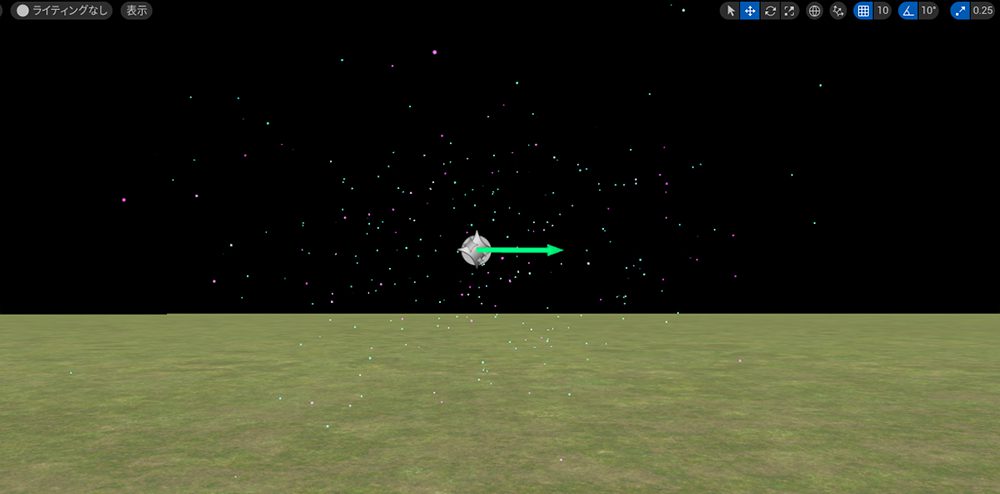
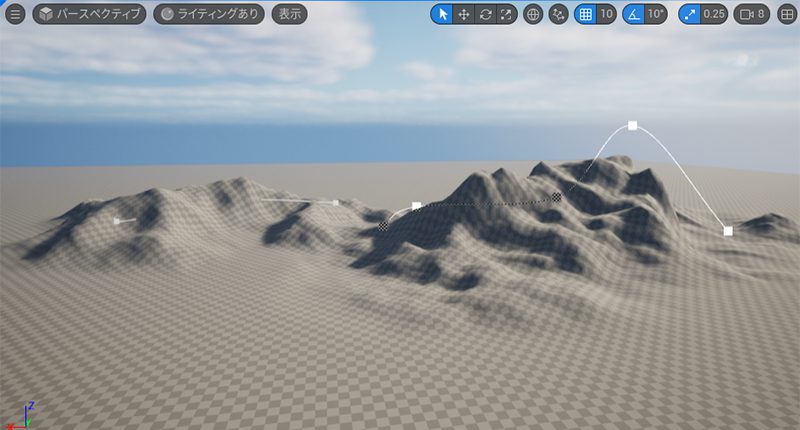

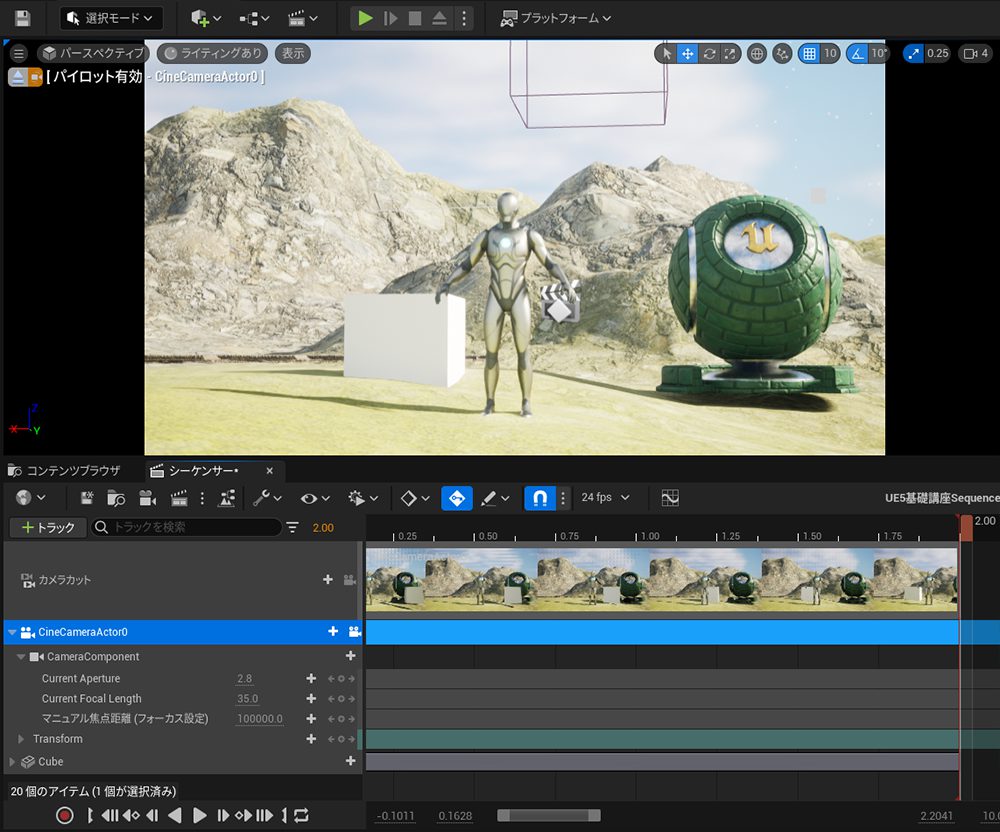
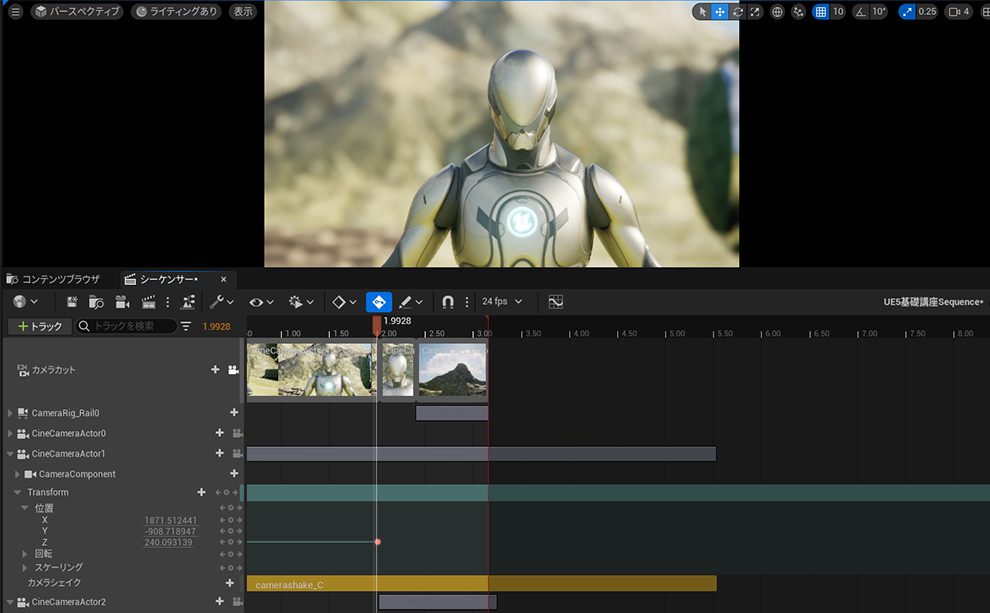
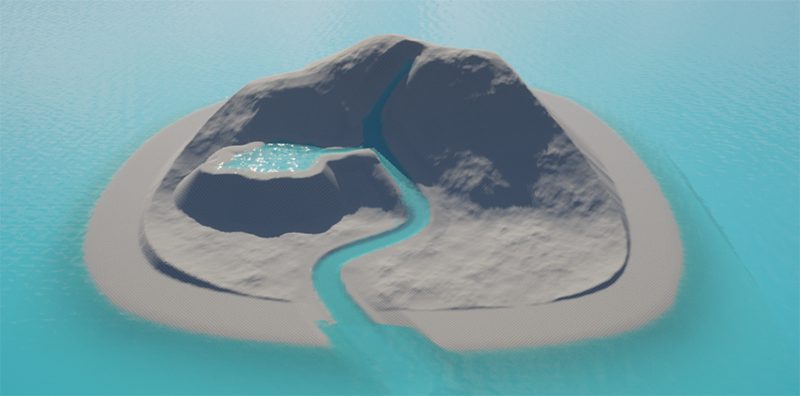
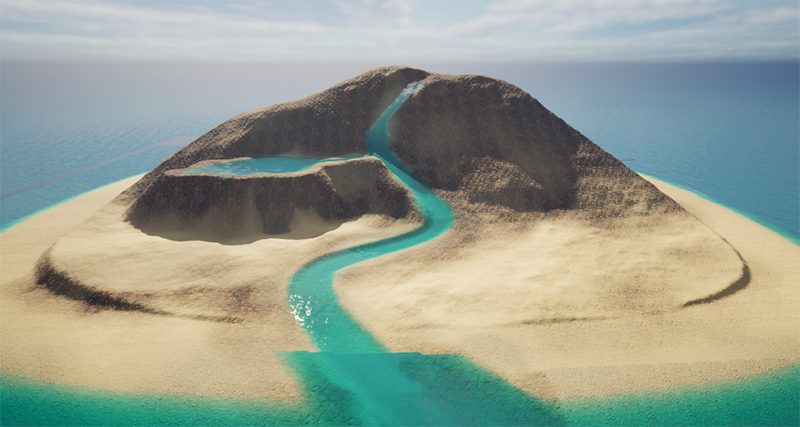





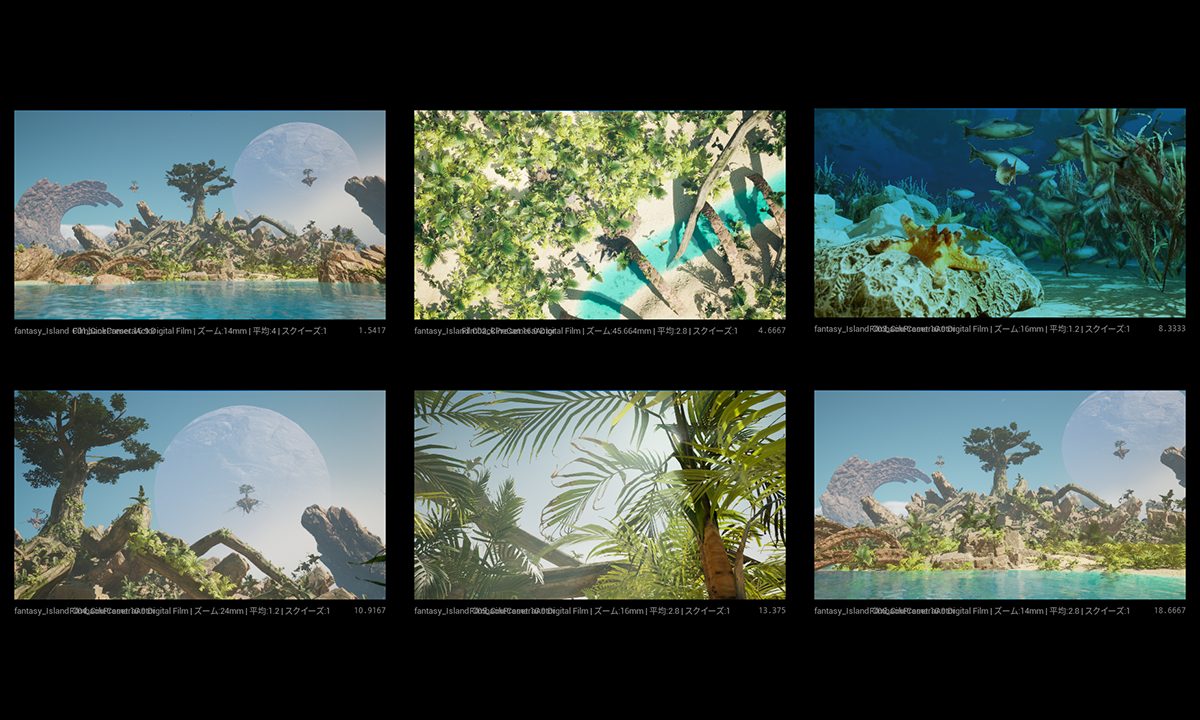







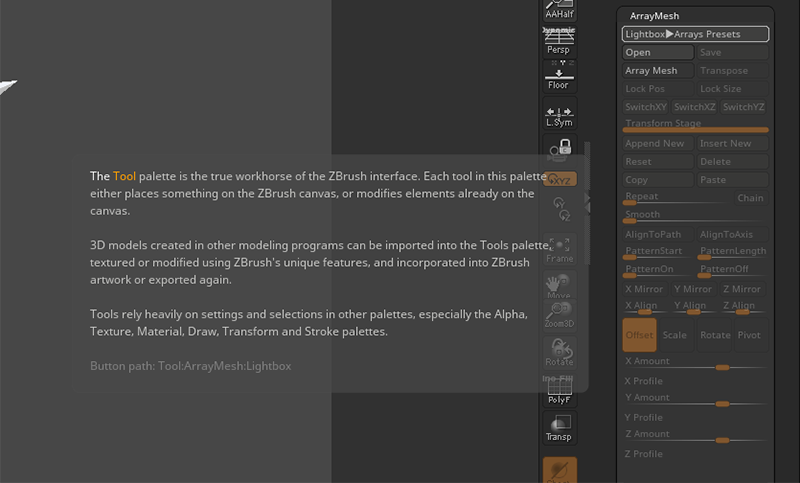

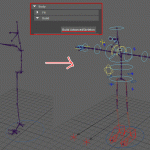

![I learned from Udemy's "【UE5の総合学習】ファンタジー風景制作講座 [UE5 Comprehensive Learning] Fantasy Scenery Creation Course".
■Note
https://mononoco.com/creative/ue/ue5-rngw-22
#udemy #ue5 #unrealengine #unreal](https://mononoco.com/wp-content/plugins/instagram-feed/img/placeholder.png)





